无论我们是要修复你设备上的常见错误或错误,还是只是要更改操作系统中的任何其他功能,Windows 设置应用程序都是我们运行的第一个地方。不是吗?
Windows 上的“设置”应用程序是一个集中式集线器,可让你在一个空间中控制整个操作系统,包括网络和互联网、WiFi 和蓝牙、用户帐户、个性化、管理应用程序、隐私设置,以及你可能需要的所有其他内容管理你的设备。
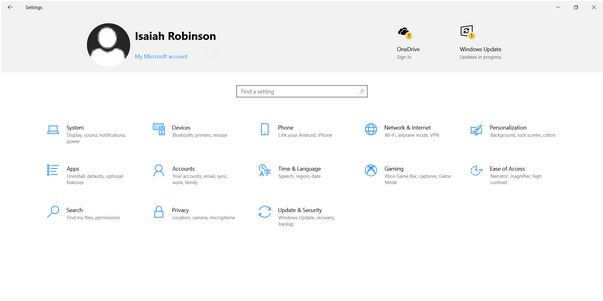
那么,如果 Windows 10 设置无法打开,你会怎么做?好吧,是的,由于以下几个原因,它的设置应用程序可能无法在你的设备上打开:
- 过时的操作系统版本。
- 损坏的应用程序或服务的干扰。
- 磁盘空间被太多垃圾文件和数据堵塞。
- 存在病毒、恶意软件或错误。
看到 Windows 10 设置应用程序灰显、崩溃或无法打开肯定会让人担心。在这篇文章中,我们介绍了一系列故障排除技巧,你可以使用它们来修复设备上的“Windows 10 设置无法打开”问题。
让我们开始吧。
Windows 10如何修复设置无法打开
1. 运行 SFC 扫描
Windows 10设置无法打开修复教程:SFC(系统文件检查器)是一个内置的 Windows 实用程序,可用于修复损坏的文件和系统差异。SFC 工具用缓存版本替换损坏的系统文件,并允许你解决导致系统故障的各种错误和错误。要在 Windows PC 上运行 SFC 扫描,请执行以下步骤:
启动开始菜单搜索,键入“命令提示符”,右键单击它,然后选择“以管理员身份运行”以管理员模式启动命令提示符。
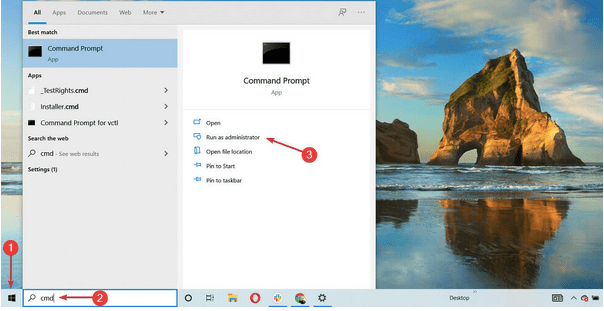
在终端窗口中,键入以下命令并按 Enter 以运行 SFC 扫描。
sfc/scannow
等待几分钟,直到在你的设备上执行完整扫描以查找和替换损坏的系统文件。SFC 工具完成其工作后,退出所有窗口,重新启动设备,然后再次尝试打开“设置”应用程序以检查它是否解决了问题。
2.重新安装预装的应用程序
Windows 10设置无法打开的解决办法:要在 Windows PC 上重新安装预安装的应用程序,你可能必须在管理员模式下使用 Windows PowerShell。请按照以下快速步骤开始:
右键单击任务栏上的 Windows 图标,选择“Windows PowerShell (Admin)”。
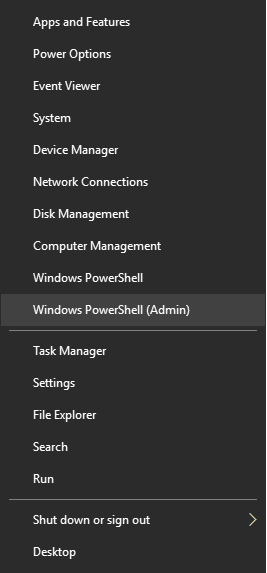
在 PowerShell 窗口中,键入以下代码,然后按 Enter 执行它:
powershell -ExecutionPolicy Unrestricted Add-AppxPackage -DisableDevelopmentMode -Register $Env:SystemRoot\ImmersiveControlPanel\AppxManifest.xml
坐下来放松一会儿,直到这个过程完成。完成后,尝试启动“设置”应用程序,看看你在访问它时是否仍然遇到任何问题。
3. 使用 DISM 工具
Windows 10如何修复设置无法打开?使用 DISM(部署映像服务和管理)命令还可以帮助你修复“Windows 10 设置无法打开”问题。DISM 是一个内置的疑难解答程序,可以恢复设备上的所有系统功能。这是你需要做的:
在管理员模式下启动命令提示符。
在命令提示符窗口中,键入以下命令并按 Enter 以恢复磁盘运行状况。
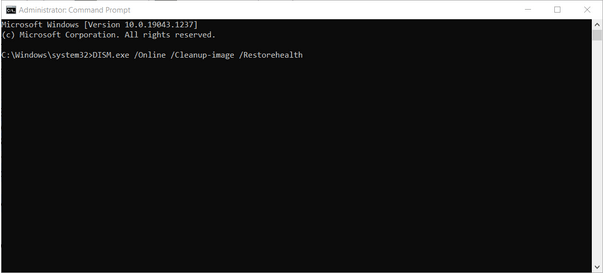
DISM.exe /Online /Cleanup-image /Restorehealth
成功执行命令后,退出所有窗口,重新启动设备。
5.使用快捷方式打开设置应用程序
Windows 10如何修复设置无法打开?如果你无法使用“开始”菜单打开 Windows 10 设置应用程序,你还可以使用其他方法来访问设置。
按 Windows + R 组合键打开“运行”对话框。
在文本框中键入“ms-settings:”,然后按 Enter 打开“设置”应用。
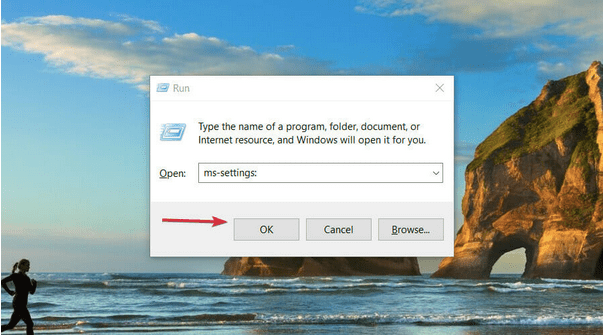
PS不要忘记在命令后添加冒号。
或者,你也可以使用命令提示符作为打开设置应用程序的快捷方式。
在管理员模式下启动命令提示符,键入以下命令并按 Enter。
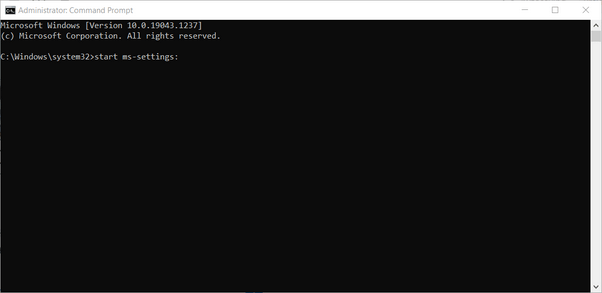
启动 ms 设置:
6. 扫描你的设备以查找病毒或恶意软件
Windows 10设置无法打开修复教程:尝试了上述解决方法,仍然没有运气?那么,你的 PC 可能感染了病毒或恶意软件。为确保你的设备 100% 免受威胁,请在你的 Windows PC 上下载并安装 Systweak Antivirus 安全工具。

Systweak Antivirus提供针对病毒、恶意软件、特洛伊木马、广告软件、间谍软件、零日漏洞利用和其他恶意威胁的全天候保护。它像盾牌一样保护你的设备和数据,防止网络威胁。
在你的 PC 上下载并安装 Systweak Antivirus 工具。安装过程完成后启动它。
点击“立即扫描”按钮以扫描和修复感染敏感数据的潜在威胁。
Windows 10设置无法打开的解决办法结论
以下是一些你可以尝试解决“Windows 10 设置无法打开”问题的解决方案。你可以使用上述任何一种技巧毫无阻碍地访问“设置”应用程序。如有任何其他疑问或帮助,请随时使用评论空间!

